Brave Browser se démarque dans le domaine très fréquenté des navigateurs Web en mettant l'accent sur la confidentialité et les performances. Initialement un projet open source, Brave a rapidement acquis une réputation pour ses capacités de blocage des publicités et ses fonctionnalités crypto-friendly. L'accent mis sur la confidentialité des utilisateurs et la protection des données le distingue des navigateurs traditionnels. L’intégration de la technologie blockchain renforce encore son attrait auprès d’un public moderne et féru de technologie. Ce guide d'installation est conçu pour les utilisateurs qui apprécient ces fonctionnalités de pointe et qui cherchent à exploiter tout le potentiel de Brave sur leurs systèmes Debian Linux.
Points forts du navigateur Brave :
- Centré sur la confidentialité: Bloqueurs de publicités intégrés robustes et prévention des trackers.
- Axé sur la performance : Chargements de pages plus rapides et utilisation efficace des ressources.
- Compatible avec les cryptomonnaies: Prise en charge native de la technologie crypto-monnaie et blockchain.
- Open source: Développement transparent et axé sur la communauté.
- Compatibilité multiplateforme: Expérience utilisateur cohérente sur tous les appareils.
- Interface conviviale: Conception intuitive et facile à naviguer.
- Options de personnalisation: Personnalisation étendue avec des thèmes et des extensions.
- Focus sur la sécurité: Protection améliorée avec des mises à jour fréquentes et des correctifs de sécurité.
- Système de récompense: Programme Brave Rewards unique pour les créateurs de contenu et les utilisateurs.
- Soutien communautaire: Communauté d'utilisateurs active et canaux d'assistance réactifs.
Ensuite, explorez le processus d'installation étape par étape, garantissant une configuration fluide et efficace.
Étapes de pré-installation du navigateur Brave
Mettre à jour les packages Debian avant l'installation
Tout d’abord, mettez à jour votre système pour vous assurer que tous les packages existants sont à jour afin d’éviter tout conflit lors de l’installation.
sudo apt update && sudo apt upgradeInstallez les packages initiaux requis pour l'installation du navigateur Brave
Pour terminer l'installation, vous devez installer les packages logiciels suivants à l'aide de la commande suivante dans votre terminal.
sudo apt install software-properties-common apt-transport-https curl ca-certificates -yAjouter un référentiel Brave APT
Il existe trois options pour ajouter le référentiel Brave APT, en fonction de la version de Brave Browser que vous souhaitez installer. Nous fournirons des instructions pour chaque version ci-dessous.
Importer le référentiel Brave APT
Version stable de la commande d'importation courageuse du navigateur :
wget -qO- https://brave-browser-apt-release.s3.brave.com/brave-browser-archive-keyring.gpg | sudo gpg --dearmor | sudo tee /usr/share/keyrings/brave-browser-archive-keyring.gpg > /dev/nullecho "deb [arch=amd64 signed-by=/usr/share/keyrings/brave-browser-archive-keyring.gpg] https://brave-browser-apt-release.s3.brave.com/ stable main" | sudo tee /etc/apt/sources.list.d/brave-browser-release.listLa version bêta de la commande d'importation courageuse du navigateur :
wget -qO- https://brave-browser-apt-beta.s3.brave.com/brave-browser-beta-archive-keyring.gpg | sudo gpg --dearmor | sudo tee /usr/share/keyrings/brave-browser-beta-archive-keyring.gpg > /dev/nullecho "deb [arch=amd64 signed-by=/usr/share/keyrings/brave-browser-beta-archive-keyring.gpg] https://brave-browser-apt-beta.s3.brave.com/ stable main" | sudo tee /etc/apt/sources.list.d/brave-browser-beta.listLa version nocturne de la courageuse commande d'importation du navigateur :
wget -qO- https://brave-browser-apt-nightly.s3.brave.com/brave-browser-nightly-archive-keyring.gpg | sudo gpg --dearmor | sudo tee /usr/share/keyrings/brave-browser-nightly-archive-keyring.gpg > /dev/nullecho deb [arch=amd64 signed-by=/usr/share/keyrings/brave-browser-nightly-archive-keyring.gpg] https://brave-browser-apt-nightly.s3.brave.com/ stable main | sudo tee /etc/apt/sources.list.d/brave-browser-nightly.listMettre à jour le cache APT après l'importation de Brave Repo
Avant de passer aux commandes d'installation, vous devez d'abord mettre à jour l'index de votre package APT pour les référentiels Brave nouvellement importés avec la commande suivante :
sudo apt updateFinaliser l'installation de Brave
Maintenant que vous avez ajouté le référentiel souhaité, il est temps d'installer le Brave Browser sur votre système Debian. Avant de le faire, discutons brièvement des différences entre Brave Browser Stable, Beta et Nightly :
- Navigateur Brave stable est la version la plus fiable et recommandée, offrant une expérience minutieusement testée pour la plupart des utilisateurs.
- Bêta du navigateur Brave inclut de nouvelles fonctionnalités et améliorations qui sont encore en cours de test et d'amélioration, ce qui le rend adapté aux utilisateurs qui souhaitent essayer les dernières modifications.
- Navigateur courageux tous les soirs est la version la plus expérimentale, avec les dernières mises à jour effectuées par les développeurs. Il peut être moins stable et ne convient qu'à des fins de test.
Note: Les versions bêta et nocturnes peuvent coexister sur votre système, car elles ont des installations distinctes.
Installez Brave Browser : stable, bêta ou nocturne
Vous pouvez choisir la version à installer avec la commande souhaitée ci-dessous :
sudo apt install brave-browsersudo apt install brave-browser-betasudo apt install brave-browser-nightlyNote: N'oubliez pas que vous devez importer les référentiels appropriés pour installer les trois versions simultanément.
Lancement du navigateur Brave
Après avoir installé avec succès Brave Browser sur votre système, différentes méthodes existent pour ouvrir l'application.
Commandes CLI pour lancer Brave Browser
Vous pouvez lancer rapidement Brave Browser directement depuis le terminal en exécutant la commande suivante :
brave-browserbrave-browser-betabrave-browser-nightlyMéthode GUI pour lancer Brave Browser
Vous pouvez utiliser la fonction de recherche dans le menu Applications :
- Cliquer sur Activités
- Sélectionner Afficher les applications
- Utilisez la barre de recherche pour taper « Brave » et recherchez le navigateur Web Brave
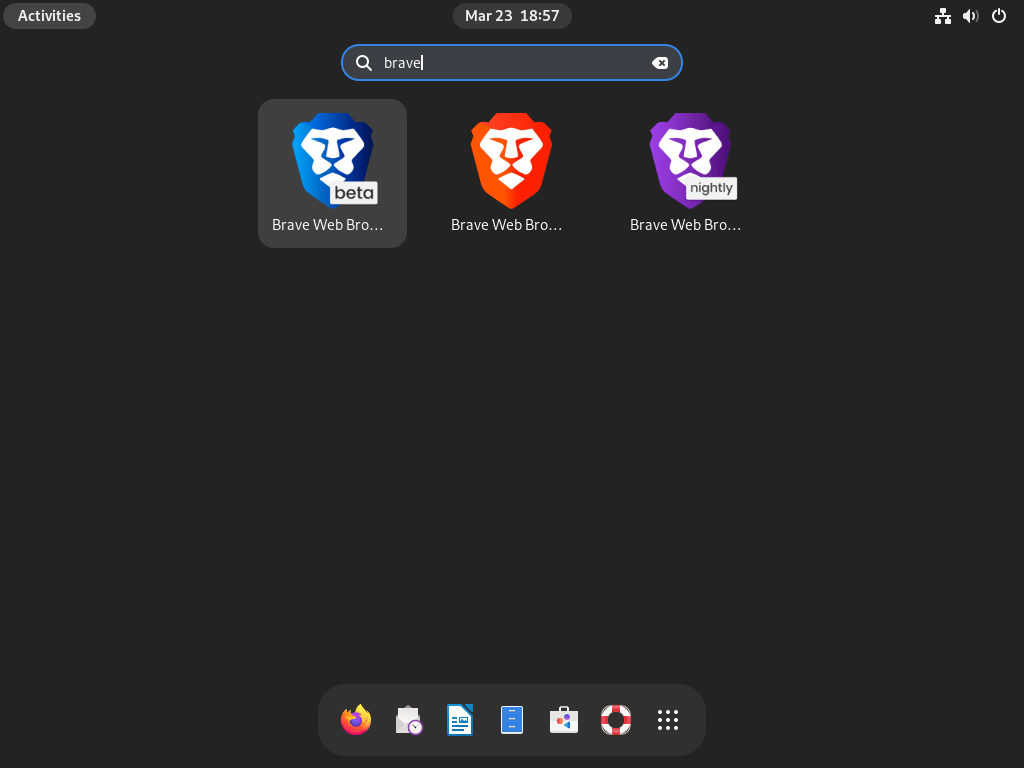
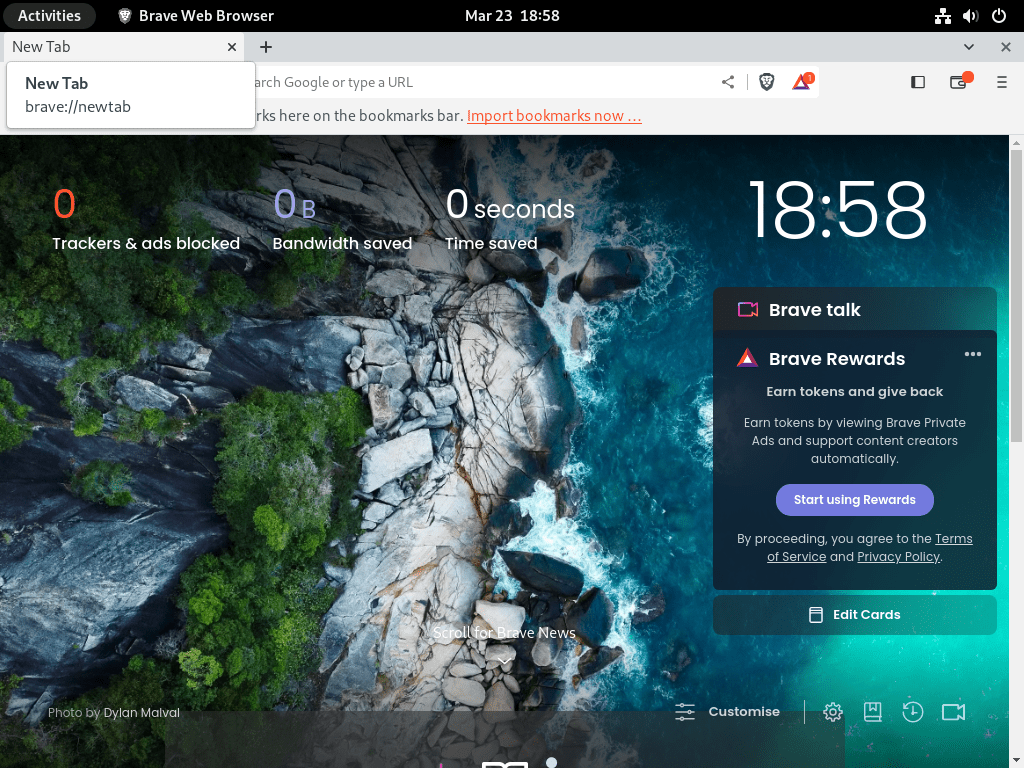
Commandes supplémentaires pour Brave Browser
Supprimer le navigateur Brave
Si vous devez supprimer Brave Browser de votre système Debian, suivez les étapes ci-dessous. Nous vous guiderons dans la désinstallation de Brave Browser et la suppression de ses référentiels.
Tout d’abord, identifiez la version de Brave Browser que vous avez installée et exécutez la commande correspondante pour supprimer le logiciel :
sudo apt remove brave-browsersudo apt remove brave-browser-betasudo apt remove brave-browser-nightlySupprimer les référentiels du navigateur Brave
Après avoir désinstallé Brave Browser, utilisez la commande ci-dessous pour supprimer les référentiels ajoutés. Cette commande supprimera tous les référentiels Brave Browser de votre système.
sudo rm /etc/apt/sources.list.d/brave-browser-*Note: Si vous préférez supprimer des référentiels Brave Browser spécifiques au lieu de tous, remplacez le caractère générique () par le nom du référentiel approprié, tel que « brave-browser-beta.list ».*
Exemple de suppression en version bêta uniquement :
sudo rm /etc/apt/sources.list.d/brave-browser-beta.listConclusion
En conclusion, l'installation du navigateur Brave sur Debian est simple et offre aux utilisateurs une expérience de navigation rapide, sécurisée et axée sur la confidentialité. En suivant les étapes simples décrites dans ce guide, les utilisateurs Debian peuvent facilement installer et profiter des avantages de l'utilisation du navigateur Brave pour la navigation quotidienne.

